지난 게시글에 윈도우10 부팅디스크 만드는 방법과, 그 부팅디스크를 이용해 윈도우10을 노트북이나 PC에 설치하는 방법에 대해서 살펴보았습니다. 오늘은 윈도우10을 인스톨하는 과정에서 흔하게 발생할 수 있는 ' 드라이브 0 파티션 1에 windows를 설치할 수 없습니다' 오류에 대한 해결방법을 다루어 보도록 하겠습니다.
이 오류 메시지는 윈도우10을 설치하는 과정 중, 윈도우를 설치할 위치를 결정하는 단계에서 볼 수 있는 오류로, 윈도우 설치할 준비가 안되어 있으면 더 이상 앞으로 진행을 할 수 없어, 이 문제를 해결하고 넘어가야 합니다. 관련해서 정보 찾고 계셨던 분들은 아래 내용을 참고해주시기 바랍니다.
1. 윈도우10 드라이브 0 파티션 1에 windows를 설치할 수 없습니다. 발생 원인
먼저 이 오류 메시지가 나타나는 원인에 대해서 살펴보겠습니다.
윈도우를 설치하는 중 아래와 같은 알림창이 뜨는 것을 확인할 수 있는데요, 말 그대로 당신이 지정한 드라이브가 현재 PC 설정모드와 맞지 않아 윈도우를 설치할 수 없다라는 메시지 입니다.

이 경우에는 '드라이브 0 파티션 1에 windows를 설치할 수 없습니다' 바로 오른쪽의 '(자세한 정보 표시)' 부분을 눌러주면 더 상세한 오류의 원인이 나타납니다.
가장 대표적인 원인은 아래 두가지 인데, 첫번째는 아래 이미지처럼 컴퓨터의 BIOS 메뉴에서 디스크의 컨트롤러를 사용하지 못하도록 설정이 되어 있는 경우입니다.

그리고 두번째는 아래 이미지처럼, PC가 EFI 시스템 베이스라서, GPT 디스크로 변환이 필요한 경우입니다.

노트북 윈도우10 설치 방법
2. GPT 버전으로 변환하는 방법
오늘은 두번째 이유를 해결하는 방법에 대해서 살펴보겠습니다.
먼저 윈도우 버튼과 R버튼을 함께 눌러 실행창을 연 다음, 입력창에 cmd를 입력해 아래와 같은 창을 연 다음, diskpart를 입력하고 엔터.

list disk를 눌러서, 현재 디스크 리스트와 상태를 살펴봅니다.
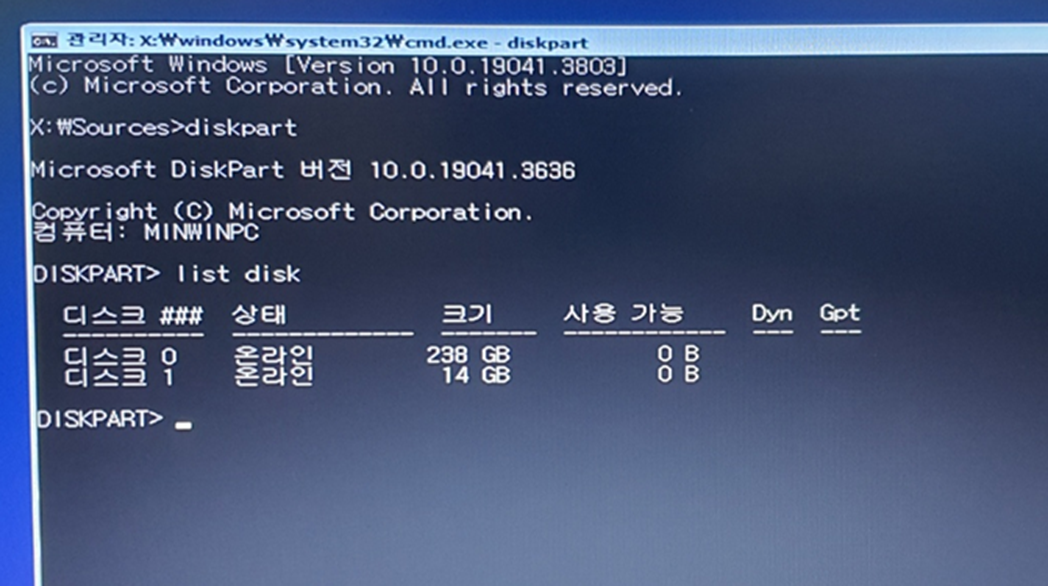
작업을 진행할 디스크를 선택해야 하는데, 저는 0번 디스크에 윈도우를 설치하려고 하니 select disk 0 와 같이 입력합니다.

clean이라는 명령어를 입력하면, 선택한 디스크를 깨끗하게 정리해주는 역할을 합니다.

그런 다음 convert gpt를 입력해주면, 선택한 디스크의 형식을 GPT 형식으로 변환해줍니다.

모든 작업을 마쳤으면, 아래와 같이 exit를 입력해 cmd 모드에서 빠져나옵니다.

윈도우10 설치 USB 부팅 디스크 만드는 방법
3. 윈도우 설치 재실행
gpt로 디스크 형식을 바꾸어 주었으니, 아까 전에 오류가 났던 윈도우10 설치 과정을 그대로 다시 진행해봅니다.
동일하게 진행을 했다가 디스크 선택 화면이 나오면, 아까 처럼 '드라이브 0 파티션 1에 windows를 설치할 수 없습니다.'라는 오류 메시지가 아래쪽에 나타나지 않는 것을 확인할 수 있습니다.

이 상태가 확인되었으면, 새로 만들기 또는 다른 버튼을 누르지 말고, 맨 아래쪽 '다음' 버튼을 클릭해주면, 아래와 같이 윈도우10 설치가 진행되게 됩니다.

'유용한 정보' 카테고리의 다른 글
| 동탄역 GTX 타고 수서행 시간표 및 요금 정보 (수도권 광역급행철도 동탄역에서 서울 가는 방법) (27) | 2024.04.08 |
|---|---|
| 대학입시자료 전국 사회복지학과 대학 순위 알아보기 (수시 정시 수능 합격컷 내신 경쟁률) (13) | 2024.03.29 |
| 대학입시자료 간호학과 전국 대학 순위 정보 (수시 내신 등급컷 정시 수능 경쟁률) (2) | 2024.03.17 |
| 중학생 8절지 스케치북 살때 알아두면 좋은 A4 8절지 4절지 전지 크기 비교 (초등학교 스케치북과 차이점) (36) | 2024.03.12 |
| 강남 이비인후과 대치동 근처 병원 약국 위치 전화번호 정보 (주말 근무 병원 약국 찾기) (41) | 2024.03.09 |




댓글